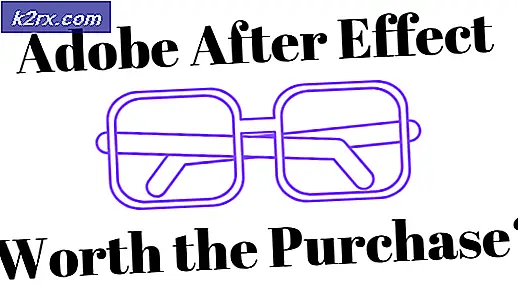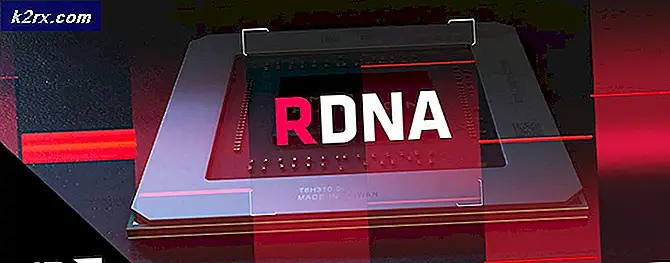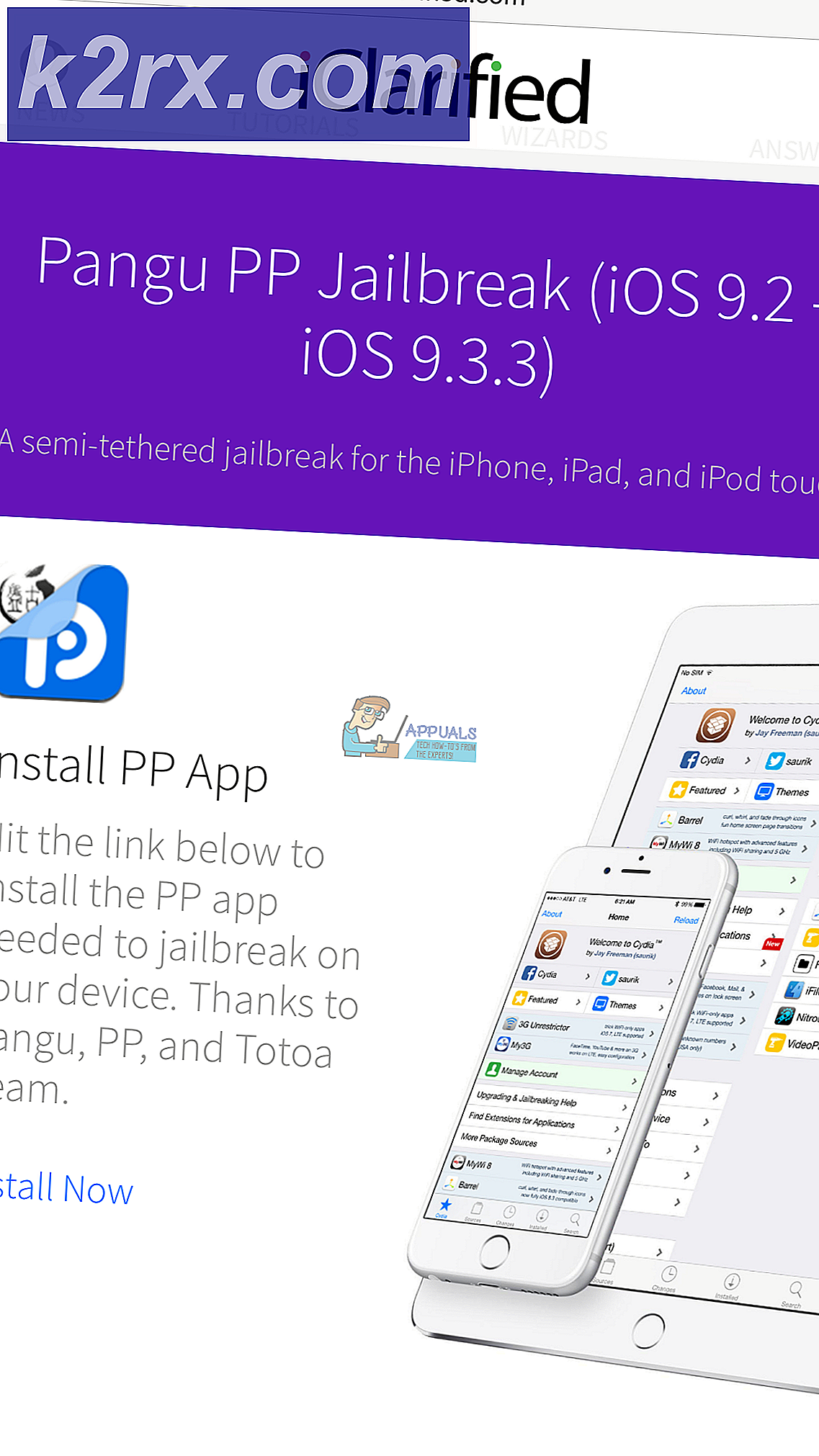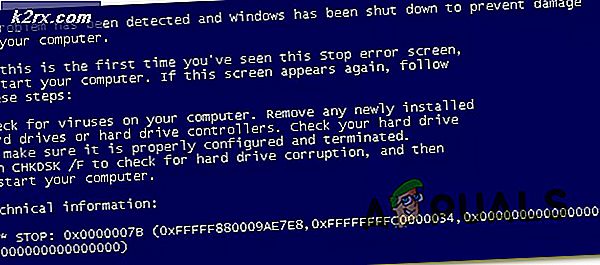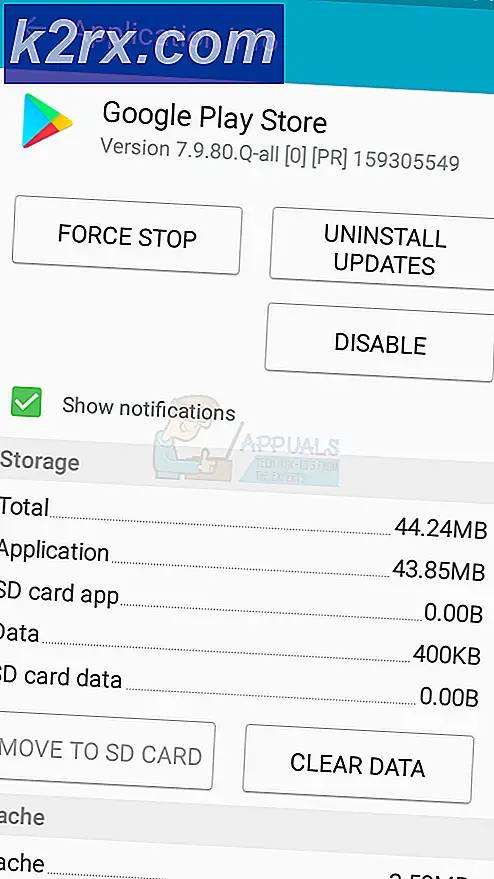Word'de paragraf sembolleri kurtulmak nasıl
Microsoft Word, muhtemelen Windows İşletim Sistemi için orada en iyi kelime işlemci, son derece zengin özellikli. Word'ün birçok özelliklerinden biri, kullanıcıların Word belgesindeki metni biçimlendirmek için kullanılan farklı, genellikle görünmez işaretler ve semboller dizisi gösterme kabiliyetidir. Kelime kullanım biçemlerinden biri, bir paragraf sembolüdür (temelde bir çeşit P gibi görünür). Bir Word belgesinde yeni bir paragraf oluşturulduğunda, paragrafın başladığı yere bu paragraf sembolü eklenir. Bu simge varsayılan olarak gizlenmiştir, ancak kullanıcılar Word'ün bir belgede mevcut olan her örneğini görüntüleyebilir.
Bu özellik, bir belgede boş bir sayfada bir paragraf olup olmadığını veya belgeyi yalnızca bir paragrafa karşılık gelen P sembolünü seçip silerek tüm paragrafı silmeyi temizlemeniz gerektiğinde yararlıdır. Kullanıcılar, Word görüntülendikten sonra paragraf sembollerinden kurtulamayacaklar. Paragraf sembolleri bazı durumlarda çok büyük bir yardım olsa da, normal şartlar altında metinleri gereksiz yere meşgul hale getirdikçe okumak için sadece bir belgeyi daha zor hale getirirler.
Neyse ki, Word görüntülendikten sonra paragraf sembollerinden kurtulmak yeterince kolaydır. Aşağıda, Word'ün bunları görüntüledikten sonra paragraf sembollerinden kurtulmak için gidebileceğiniz iki yöntem vardır:
Yöntem 1: araç çubuğundaki Paragraf simgelerini göster / gizle düğmesini kullan
Microsoft Word'ün araç çubuğunda bulunan Word'ü göstermek veya gizlemek için kullanılabilecek bir Paragraf simgelerini Göster / Gizle (paragraf sembolleri) değil, aynı zamanda Word tarafından kullanılan diğer birçok biçimlendirme sembolünü (boşluk ve satırlarda kullanılan sayfalardan sayfa sonlarında kullanılan sembollerden) gizlemek için kullanılabilir. ve Sekme kırıkları). Bu yöntem, Word'deki paragraf simgelerinden kurtulmak için kullanabileceğiniz en basit yöntemdir:
- Microsoft Word'ün araç çubuğundaki Ana Sayfa sekmesine gidin.
- Word'ün araç çubuğunun Giriş sekmesinin Paragraf bölümünde yer alan Paragraf simgelerini Göster / Gizle düğmesini tıklayın.
Düğmeye tıkladığınız anda, Word paragraf simgelerini gösterecek şekilde yapılandırılmışsa, bunları gizler. Bu yöntem son derece basit ve basit olsa da, bazen sadece Word ekran paragraf sembolleri olan ve kelime işlemci tarafından kullanılan diğer tüm biçimlendirme sembollerini saklayan kullanıcılar için, bazen kullanıcılar için çalışmaz.
Yöntem 2: Word Seçenekleri'nden paragraf sembollerinden kurtulun
Metod 1 sizin için herhangi bir nedenden dolayı çalışmıyorsa, Word Seçenekleri'nden paragraf sembollerinden kurtulmanız yeterlidir. Bunu yapmak için yapmanız gerekenler:
PRO TIP: Sorun bilgisayarınız veya dizüstü bilgisayar / dizüstü bilgisayar ile yapılmışsa, depoları tarayabilen ve bozuk ve eksik dosyaları değiştirebilen Reimage Plus Yazılımı'nı kullanmayı denemeniz gerekir. Bu, çoğu durumda, sorunun sistem bozulmasından kaynaklandığı yerlerde çalışır. Reimage Plus'ı tıklayarak buraya tıklayarak indirebilirsiniz.- Microsoft logosuna (Word 2007 kullanıyorsanız) veya Dosya'ya (Word'ün daha yeni bir sürümünü kullanıyorsanız) tıklayın.
- Word Seçenekleri'ne tıklayın.
- Word Seçenekleri iletişim kutusunun sol bölmesinde, Görüntüle'ye tıklayın.
- Ekrandaki her zaman bu biçimlendirme işaretlerini göster altındaki Paragraf işaretleri seçeneğini bulun ve Word'ün sembolleri gizlemesi için yanındaki kutunun işaretini kaldırın.
- Tamam'a tıklayın ve yaptığınız değişiklik uygulanacaktır.
PRO TIP: Sorun bilgisayarınız veya dizüstü bilgisayar / dizüstü bilgisayar ile yapılmışsa, depoları tarayabilen ve bozuk ve eksik dosyaları değiştirebilen Reimage Plus Yazılımı'nı kullanmayı denemeniz gerekir. Bu, çoğu durumda, sorunun sistem bozulmasından kaynaklandığı yerlerde çalışır. Reimage Plus'ı tıklayarak buraya tıklayarak indirebilirsiniz.